Использование дополнительных параметров инструмента Polygon (Многоугольник)
Инструмент Polygon (Многоугольник) в Adobe InDesign CS2 дает дизайнерам мощные средства для создания разнообразных геометрических фигур. В отличие от простого рисования прямоугольников и других примитивных форм, использование инструмента Polygon позволяет генерировать более сложные и выразительные очертания. Одна из ключевых возможностей этого инструмента - возможность управлять количеством сторон многоугольника и расстоянием между его вершинами, что открывает широкие возможности для создания звездообразных и других необычных изображений.
Чтобы в полной мере освоить работу с инструментом Polygon, рассмотрим пошаговый пример создания стилизованной звезды. Этот прием пригодится не только для украшения текста внутристрочными графическими элементами, но и для разработки самостоятельных иллюстраций, логотипов и других векторных объектов.
- Начнем с подготовки рабочего пространства в InDesign. На панели Layers (Слои) щелкните на крайнем левом прямоугольнике в строке слоя Text (Текст), чтобы отобразить значок глаза (

- Далее, в меню View (Вид) выберите команды Show Document Grid (Показать сетку документа) и Snap to Document Grid (Привязка к сетке документа). Эти настройки включат вспомогательную сетку документа и активируют режим привязки к ячейкам этой сетки при рисовании фигур.
- Увеличьте масштаб изображения правой нижней области страницы 1 до 200% или больше, чтобы иметь возможность отчетливо видеть ячейки сетки.
- Перейдите на панель инструментов и выберите инструмент Rectangle (Прямоугольник) (


- В диалоговом окне Polygon Settings установите следующие параметры:
- Number of Sides (Количество сторон): 8
- Star Inset (Расстояние между точками): 40
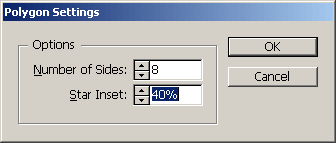
- Теперь, когда все необходимые параметры установлены, перейдите в рабочую область документа. Перетащите указатель мыши по диагонали из одного угла ячейки сетки документа в другой угол, чтобы создать фигуру маленькой симметричной звезды.
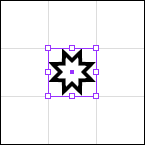
Благодаря включенной привязке к сетке документа (Snap to Document Grid) вам не нужно удерживать клавишу Shift, чтобы сохранить пропорции фигуры - она будет создана строго симметричной.
Теперь рассмотрим, как можно использовать созданную звездообразную фигуру. Она может стать отличным декоративным элементом, который можно вставить непосредственно в текст, превратив его в своего рода внутристрочную графику. Подобные векторные иллюстрации часто применяются для украшения заголовков, маркированных списков, специальных символов и других типографических элементов.
- Завершим работу, выбрав в меню команды Hide Document Grid (Скрыть сетку документа) и Snap to Document Grid (Привязка к сетке документа), чтобы отключить эти режимы.
Создание фигур с помощью инструмента Polygon - это лишь один из многочисленных приемов работы с векторной графикой в InDesign. Освоив подобные техники, вы сможете значительно расширить возможности по оформлению и декорированию текстовых элементов, а также разработке самостоятельных иллюстраций и графических объектов любой сложности.